Naše data nejsou zabezpečená. Vždy potřebujeme zálohu téměř všeho, co je pro vás důležité. Existuje spousta bezplatného zálohovacího softwaru, ale FBackup upoutala mou pozornost. FBackup je výkonný zálohovací software bohatý na funkce, který funguje ve Windows. Jako každé zálohovací řešení, i FBackup dokáže zrcadlit váš pevný disk nebo zálohovat konkrétní složku a disk a velmi dobře jej komprimovat.
FBackup recenze
FBackup vyniká díky jednoduchému rozhraní. S tímto softwarem může snadno pracovat jakýkoli netechnický pracovník, aniž by si musel prohlédnout soubor nápovědy. Pak je rozhraní velmi minimalistické, s několika možnostmi, což velmi usnadňuje jeho ovládání. Nedělejte si chybu, i když je rozhraní jednoduché, je velmi výkonné.
FBackup má podporu ZIP64 (může vytvářet zálohy přes 2 GB) a vytváří standardní soubory zip, což znamená, že k nim máte přístup pomocí libovolného nástroje kompatibilního se zipem. FBackup automaticky testuje záložní soubory, aby bylo zajištěno bezpečné zálohování pomocí CRC32. FBackup bez problémů funguje s namapovanými síťovými jednotkami a cestami UNC. FBackup funguje se všemi verzemi systému Windows.
Chcete-li začít se zálohováním, můžete přejít na FBackup Soubor Jídelní lístek -> Nástroje a vyberte Získání Začal.
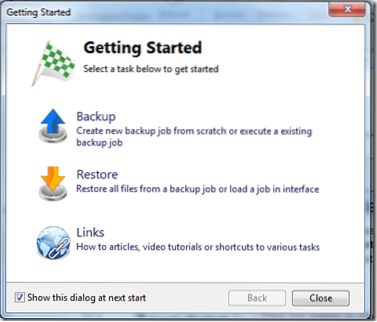
Zde můžete vybrat Záloha pro spuštění první zálohy. Od té chvíle je to do značné míry vysvětlující a stačí postupovat podle průvodce, který vás provede možnostmi a spustí zálohování. Pokud potřebujete obnovit kdykoli, musíte použít Obnovit volba.
Jednou z nejlepších funkcí FBackup je podpora různých pluginů. FBackup podporuje mnoho pluginů které mohou provádět předdefinované úlohy zálohování pro Mozilla Firefox, Microsoft Outlook, Chrome atd. takže má schopnost zálohovat také data těchto aplikací a v případě potřeby je obnovit. Existuje spousta vestavěných pluginů a zbytek si můžete stáhnout z internetu. Máte možnost deaktivovat, povolit, nainstalovat a odinstalovat konkrétní plugin.

Chcete-li získat přístup k pluginům, můžete přejít na Nabídka Soubor -> Nástroje -> Pluginy. Zde si můžete stáhnout, povolit a zakázat konkrétní plugin. Chcete-li tyto aplikace zálohovat pomocí pluginu, přejděte na Soubor -> Nový Záloha, poté zadejte název zálohy a vyberte umístění zálohy. Po dokončení vyberte Další a požádá vás o výběr souborů a složek, které potřebujete k zálohování. Stačí kliknout na rozevírací nabídku a ze seznamu vybrat požadovaný plugin, například Outlook, Windows Live atd. a potom klikněte na Další.
FBackup se vás poté zeptá, zda potřebujete soubory zašifrovat a chránit heslem. Pokud si přejete vybrat možnost ochrany heslem, doporučil bych ji. Pak můžete vybrat možnost Ručně nebo jej můžete naplánovat týdně nebo měsíčně. Jakmile vyberete tuto možnost, jednoduše klikněte na Uložit a vyberte buď Uložit a spustit, nebo jen uložit a hotovo.
Stažení FBackup
Závěrem lze říci, že FBackup je vynikající software se spoustou funkcí a jeho použití je také velmi snadné. Pokud hledáte bezplatný zálohovací software, určitě si FBackup zaslouží šanci. Můžete si jej stáhnout tady.

 Phenquestions
Phenquestions


